8 cách kiểm tra điện thoại iPhone chính hãng chính xác nhất

Xem nhanh [ẨnHiện]
- 1 Hướng dẫn kiểm tra iPhone chính hãng bằng 8 cách dễ thực hiện và chính xác cao
- 1.1 Đôi nét về thương hiệu Apple với logo “táo khuyết” lừng danh
- 1.2 8 cách kiểm tra điện thoại iPhone chính hãng mới đơn giản
- 1.2.1 Cách kiểm tra iPhone chính hãng mới bằng số IMEI
- 1.2.2 Kiểm tra điện thoại iPhone bằng vỏ máy, vỏ hộp
- 1.2.3 Cách kiểm tra điện thoại iPhone chưa active bằng số Seri
- 1.2.4 Cách kiểm tra điện thoại iPhone bằng cách kết nối iTunes
- 1.2.5 Cách kiểm tra iPhone có phải hàng dựng hay không bằng iCloud
- 1.2.6 Cách kiểm tra điện thoại iPhone bằng ứng dụng 3utools
- 1.2.7 Kiểm tra điện thoại iPhone qua chức năng cơ bản của máy
- 1.2.8 Cách kiểm tra iPhone cũ qua ngoại hình máy
- 1.3 Tạm kết
Hướng dẫn kiểm tra iPhone chính hãng bằng 8 cách dễ thực hiện và chính xác cao
iPhone là một trong những mẫu smartphone phổ biến nhất thời điểm hiện tại, do đó nhu cầu sở hữu thiết bị này là khá cao. Tuy nhiên, không phải người dùng nào cũng biết cách kiểm tra iPhone chính hãng khi mua sản phẩm. Hiểu rõ được vấn đề này, XTmobile đã tổng hợp 8 cách kiểm tra điện thoại iPhone chính hãng, giúp bạn an tâm sắm “dế” mới.
Đôi nét về thương hiệu Apple với logo “táo khuyết” lừng danh
Apple là thương hiệu danh tiếng được ra đời vào năm 1976 và có trụ sở tại California, Mỹ. Sau gần 40 năm thành lập, Apple đã trở thành tập đoàn công nghệ hàng đầu với các dòng sản phẩm chính là iPhone, iPad và Macbook
Trong đó, dòng điện thoại iPhone chính là sản phẩm chủ lực, giúp tên tuổi Apple lẫy lừng như ngày hôm nay. Từ khi mới ra mắt, thiết bị đã gây ấn tượng với ngôn ngữ thiết kế tinh tế, tạo ra vẻ ngoài sang trọng riêng biệt. Ngoài các thông số kỹ thuật nổi trội, Apple cũng cung cấp hàng loạt các tính năng hữu ích cho người dùng. Nhờ đó, iPhone luôn là dòng sản phẩm mang đến nguồn doanh thu vượt trội cũng như đem về một lượng lớn người hâm mộ trung thành cho thương hiệu Apple

8 cách kiểm tra điện thoại iPhone chính hãng mới đơn giản
Cách kiểm tra iPhone chính hãng mới bằng số IMEI
IMEI (viết tắt của cụm từ International Mobile Equipment Identity), tạm dịch là mã số nhận dạng thiết bị di động. Mỗi thiết bị chỉ tồn tại duy nhất một mã số IMEI và mã số này được quy định bởi nhà sản xuất. Do đó nhờ vào số IMEI bạn có thể kiểm tra iPhone chưa active.
Bước 1: Chọn 1 trong 2 cách dưới đây để kiểm tra IMEI của iPhone
- Cách 1: Mở Cài đặt (Settings) trên iPhone > Chọn Cài đặt chung (General) > Chọn tiếp vào Giới thiệu (About) và kéo xuống để tìm số IMEI.
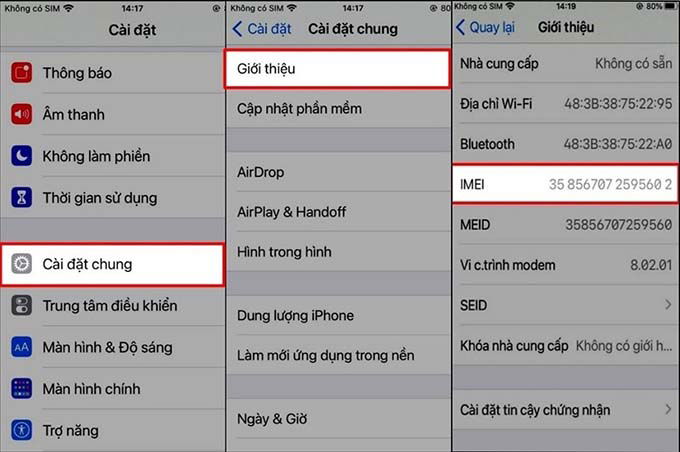
- Cách 2: Gõ cú pháp *#06# và bấm gọi để nhận số IMEI.
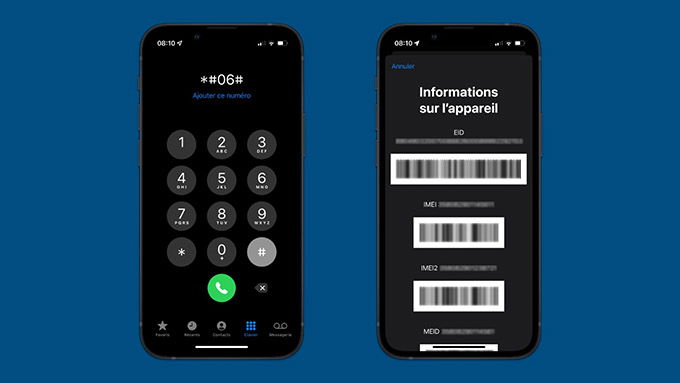
Bước 2: Truy cập website Check Coverage của Apple để tiến hành kiểm tra IMEI tại đây.
Bước 3: Nhập mã IMEI vào ô Enter your serial number > Điền mã code vào mục Please enter the code > Nhấn chọn Enter để hệ thống tiến hành kiểm tra và trả kết quả.
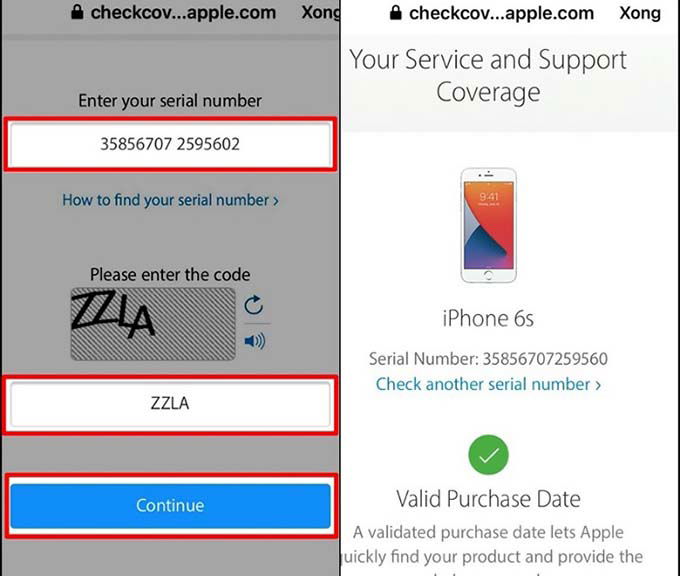
Kiểm tra điện thoại iPhone bằng vỏ máy, vỏ hộp
Những chiếc iPhone fake có thể có ngoại hình y hệt một chiếc điện thoại chính hãng, thế nhưng chúng sẽ không thể nào chạy được hệ điều hành iOS. Do đó dựa vào việc kết nối với iTunes, bạn sẽ kiểm tra được chiếc iPhone của mình có chính hãng hay không. Cách này rất đơn giản, vì khi là iPhone thật, iTunes sẽ ngay lập tức xuất hiện biểu tượng kết nối. Cùng tham khảo hình ảnh dưới đây để hiểu rõ hơn về phương thức này.

Cách kiểm tra điện thoại iPhone chưa active bằng số Seri
Tương tự như cách kiểm tra IMEI, mỗi chiếc iPhone sẽ có một dãy số Seri riêng biệt. Thực hiện 2 bước sau để tiến hành kiểm tra chiếc iPhone của bạn
Bước 1: Vào mục Cài đặt (Settings) > Chọn Cài đặt chung (General) > Chọn Giới thiệu (About) rồi kéo tìm số Seri bên dưới.
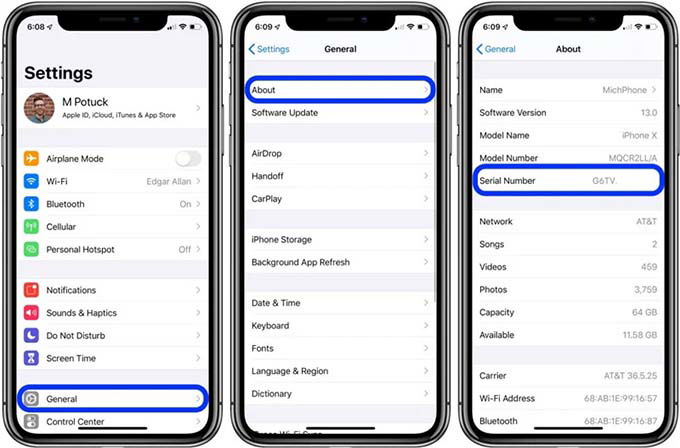
Bước 2: Truy cập vào website Check Coverage > Nhập chính xác thông tin về số Seri bạn vừa tìm được ở bước trên > Nhấn Continue để hoàn tất
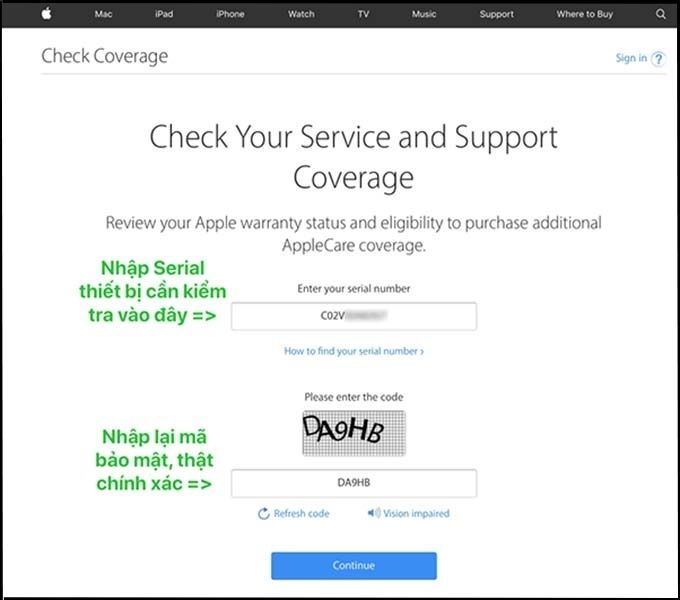
Cách kiểm tra điện thoại iPhone bằng cách kết nối iTunes
Những chiếc iPhone fake có thể có ngoại hình y thật một thiết bị chính hãng, thế nhưng chúng sẽ không thể nào chạy được hệ điều hành iOS. Do đó dựa vào việc kết nối với iTunes, bạn sẽ kiểm tra được chiếc iPhone của mình có chính hãng hay không. Cách này rất đơn giản, vì khi là iPhone thật, iTunes sẽ ngay lập tức xuất hiện biểu tượng kết nối. Bạn có thể tham khảo qua hình ảnh dưới đây.
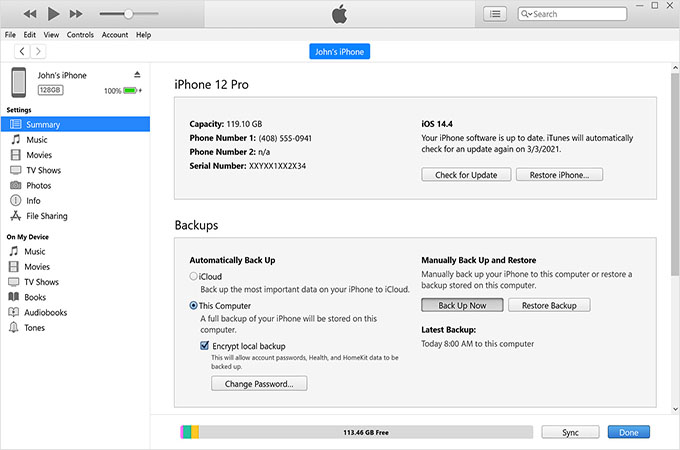
Cách kiểm tra iPhone có phải hàng dựng hay không bằng iCloud
Bạn có thể kiểm tra iCloud đơn giản ngay trên website của iUnlooker tại đây
Bước 1: Bạn nhập mã IMEI vào thanh tìm kiếm và bấm chọn Check.
Bước 2: Sau khi kiểm tra, hãy vào phần Find my iPhone, nếu trang web hiển thị iCloud của thiết bị đang ở trạng thái OFF tức là điện thoại chưa có iCloud và ON là đã có iCloud.
Nếu iPhone đã có sẵn tài khoản iCloud thì rất có thể bạn đã mua phải chiếc điện thoại bị đánh cắp. Do đó ngay khi kiểm tra, hãy hỏi người bán để có câu trả lời cụ thể.

Cách kiểm tra điện thoại iPhone bằng ứng dụng 3utools
3uTools là phần mềm giúp kết nối iPhone với máy tính, nhờ đó người dùng có thể sao chép hình ảnh, nhạc, tạo nhạc chuông,…Ứng dụng này hoạt động tương tự như iTunes nên nó có thể giúp bạn kiểm tra chiếc iPhone của mình.
Bước 1: Tải ứng dụng 3utools về máy tính tại đây.
Bước 2: Kết nối iPhone với máy tính sau đó khởi chạy 3utools > Nhấn vào Verification Report.
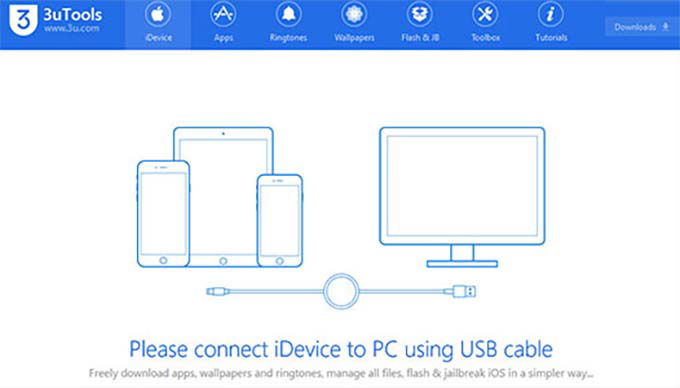
Bước 3: Lúc này ứng dụng sẽ hiện một bảng thông tin của iPhone như sau:
- Thông báo màu đỏ thể hiện các thành phần đã bị thay thế hoặc hoạt động không ổn định.
- Thông báo màu xanh dương thể hiện không có thông tin để đối chiếu.
- Thông báo màu xanh lá thể hiện đối chiếu thông tin chính xác.
Bước 4: Cuối cùng, nhấn vào View iDevice Details tại trang chủ và phần mềm này sẽ hiện thông báo nếu xuất hiện bất thường trên iPhone.
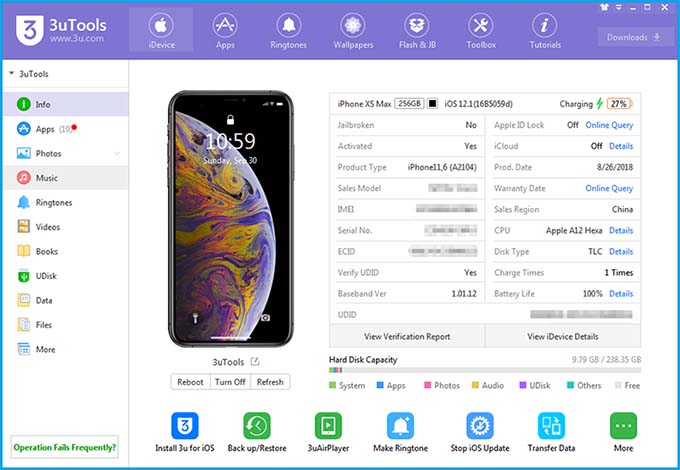
Kiểm tra điện thoại iPhone qua chức năng cơ bản của máy
Ngoài các thủ thuật trên, các bạn cũng cần kiểm tra chi tiết các bộ phận để chắc chắn rằng chiếc iPhone của mình là chính hãng. Sau đây là các hình thức kiểm tra mà bạn nên thử:
- Gắn sim vào thiết bị và thử liên lạc để kiểm tra kết nối và độ ổn định của loa, mic.
- Phát thử video, nhạc để kiểm tra loa ngoài.
- Chụp hình chuyên nghiệp bằng camera trước và camera sau. Đồng thời, thử các tính năng khác của camera như thu phóng, chụp chân dung, flash,...để đảm bảo chất lượng.
- Kết nối iPhone cùng những phụ kiện khác như cáp sạc, củ sạc, tai nghe...xem có hoạt động bình thường không.
Cách kiểm tra iPhone cũ qua ngoại hình máy
Đây là cách tưởng chừng như đơn giản nhưng lại đòi hỏi người mua phải rất tinh mắt và kỹ tính. Ngoại hình của máy chính là cái nhìn đầu tiên để đánh giá xem chiếc iPhone đó có chất lượng, chính hãng hay không. Hãy dành thời gian để kiểm tra chi tiết từng bộ phận được thiết kế trên chiếc iPhone. Ngoài ra hãy xem toàn bộ các mặt trước, sau và các cạnh của máy xem có dấu hiệu bất thường nào hay không. Đồng thời đừng quên test độ nhạy của máy để chắc chắn thiết bị vẫn chạy ổn định. Đối với phương thức này, bạn nên nhờ một người có kinh nghiệm mua máy cũ hoặc đã dùng iPhone lâu năm để cùng kiểm tra.

Tạm kết
Hiện nay, có vô số cửa hàng phân phối các sản phẩm công nghệ như iPhone, iPad,...nhưng không phải tất cả đều là địa chỉ mua sắm đáng tin cậy. Điều này khiến cho rất nhiều người dùng hoang mang khi không biết lựa chọn một thiết bị chính hãng sao cho chính xác nhất. Do đó, hy vọng thông qua các thông tin trong bài viết trên, các bạn có thể sở hữu được một chiếc iPhone chất lượng với giá cả hợp lý.
Xem thêm:
- Kiểm tra iPhone cũ trước khi mua với 8 bước đơn giản
- iPhone 15 có nâng cấp gì mới? Giá bao nhiêu?
- Cảnh Báo Website, Cửa Hàng Giả Mạo XTmobile Lừa Đảo
XTmobile.vn













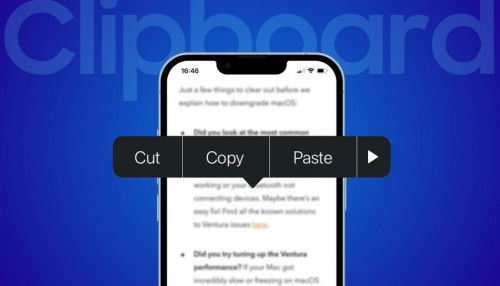
_crop_so-sanh-xiaomi-15-pro-va-xiaomi-14-pro-xtmobile.jpg)
_crop_rog-phone-9-va-rog-phone-9-pro-xtmobile.jpg)
_crop_Nguyen-nhan-va-cach-khac-phuc-man-hinh-dien-thoai-bi-nhieu-xtmobile.jpg)
_crop_mau-sac-redmi-k80-xtmobile.jpg)
_crop_dien-thoai-xiaomi-tot-nhat-2024-xtmobile.jpg)






